إصلاح: التطبيقات غير المثبتة تستمر في الظهور مرة أخرى على ويندوز 11

إذا استمرت التطبيقات والبرامج غير المثبتة في الظهور مرة أخرى على شريط المهام، يمكنك تحرير ملف XML لتعديل التخطيط وإزالة الأسطر المخصصة.

تطبيق Family Link هو تطبيق مراقبة الوالدين من Google. يتيح لك هذا التطبيق العملي مراقبة هاتف أحبائك دون الحاجة إلى تثبيت أي تطبيق. بدلاً من ذلك، يعمل من خلال حسابات Gmail الخاصة بك. ومع ذلك، هذا لا يعني أن Family Link لن يترك أي أثر على الهاتف المراقب. في الواقع، سيكون هناك إشعار لا يمكن تجاهله. قد تصبح هذه الإشعارات مزعجة بمرور الوقت. لهذا السبب، ستعلمك هذه الدليل أفضل ثلاث طرق لإزالة إشعار "هذا الجهاز مُراقَب بواسطة Family Link" من هاتف أحبائك.
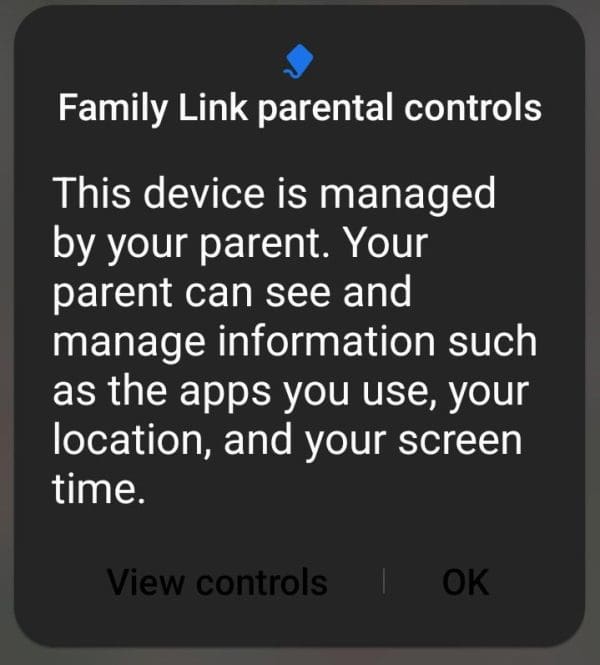
المحتويات
يمكنك إزالة إشعار Family Link المزعج بثلاث طرق. تتضمن الأولى التطبيق نفسه. أما الثانية فتتم من خلال خدمات Google Play. تتطلب الثالثة تحميل تطبيق طرف ثالث. دعنا نقسم كل من هذه الطرق.
لا يوفر تطبيق Family Link الخيار لإزالة إشعار "هذا الجهاز مُراقَب بواسطة Family Link" على الهاتف المراقب. يسمح لك فقط بإيقاف الإشعارات التي تتلقاها كمشرف. ومع ذلك، مع بعض الإبداع، يمكن أن يساعدك هذا التطبيق أيضًا في تحقيق هدفك. إليك كيفية القيام بذلك:
الخطوة 1: افتح تطبيق Family Link.
الخطوة 2: اضغط على الجهاز المراقب الذي يظهر فيه الإشعار.
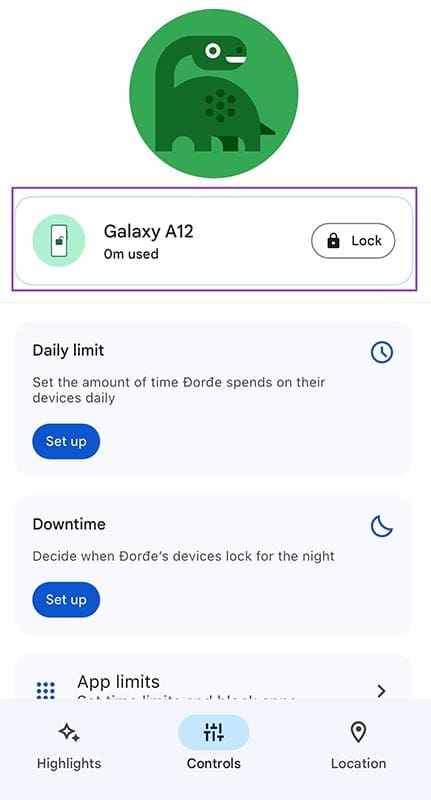
الخطوة 3: مرر لأسفل إلى "خيارات المطور". شغل المؤشر.

الآن، يجب أن تكون قادرًا على إزالة الإشعار من الهاتف المراقب تمامًا كما تفعل مع أي إشعار آخر. ويتطلب ذلك الضغط مع الاستمرار على الإشعار واختيار زر "إيقاف الإشعارات".
بعد ذلك، عد إلى الهاتف المراقب وقم بإيقاف تشغيل شريط "خيارات المطور".
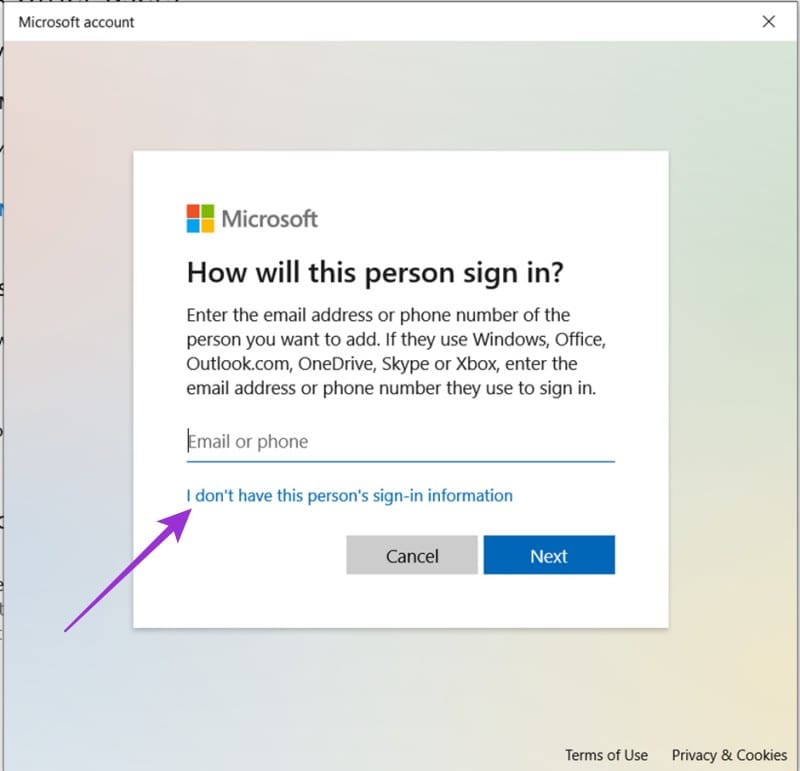
أفاد بعض المستخدمين أن الإشعار يظهر مرة أخرى بعد إعادة تشغيل الهاتف المراقب. لذا، قد تضطر إلى تكرار هذه الخطوات من وقت لآخر.
بالنسبة لمعظم هواتف Android، يأتي الإشعار غير المرغوب فيه من خدمات Google Play، وليس من التطبيق نفسه. لهذا السبب، ستحتاج إلى الوصول إلى هذه الخدمات للتخلص من الإشعار. ومع ذلك، لن تتمكن من إيقاف تشغيل هذا الإشعار المعين فقط. سيتعين عليك إزالة جميع إشعارات المراقبة. إليك كيفية القيام بذلك.
الخطوة 1: افتح تطبيق الإعدادات على الهاتف المراقب.
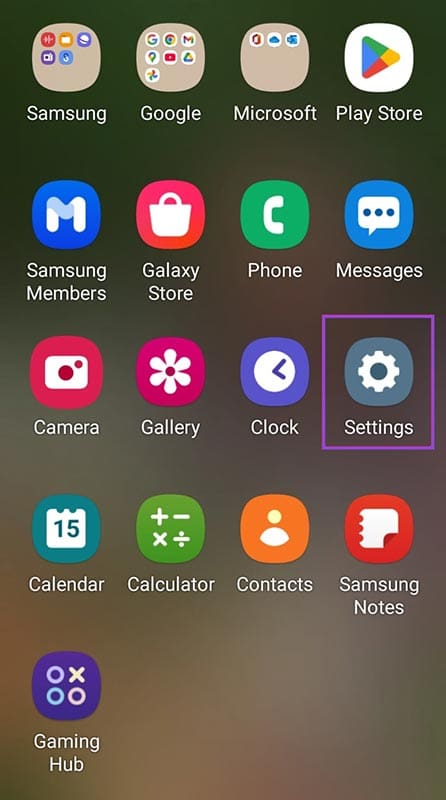
الخطوة 2: مرر لأسفل إلى علامة التبويب "التطبيقات".
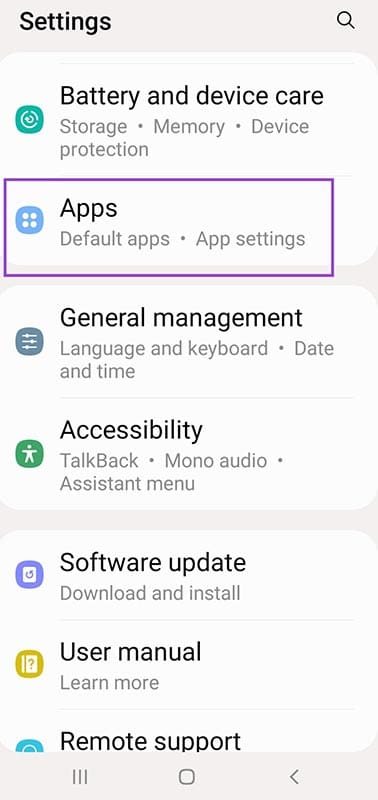
الخطوة 3: ابحث عن "خدمات Google Play" في قائمة التطبيقات.
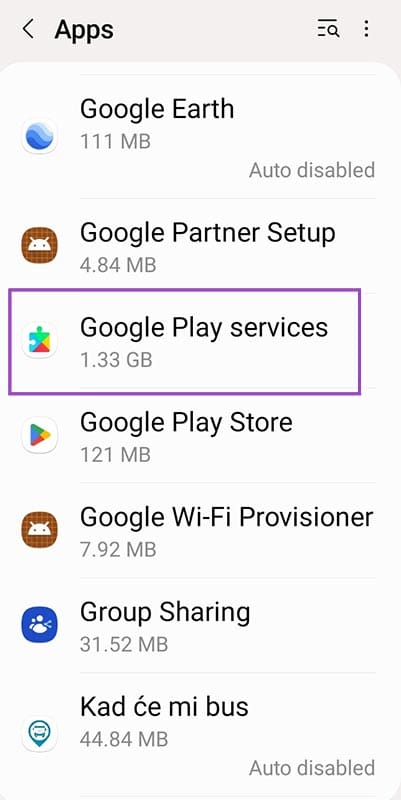
الخطوة 4: اضغط على زر "الإشعارات" تحت "الخصوصية".
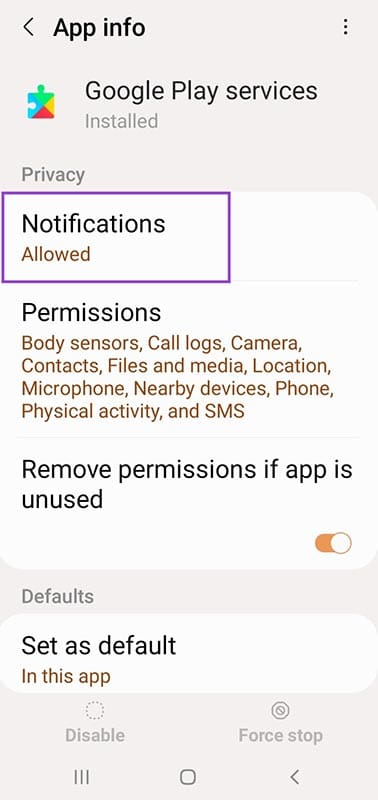
الخطوة 5: توجه إلى "فئات الإشعارات" أسفل الشاشة.
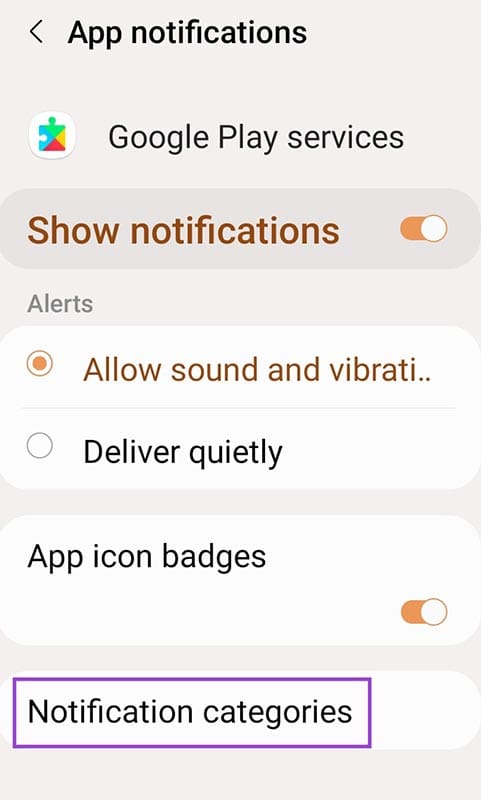
الخطوة 6: مرر لأسفل إلى قسم "أخرى". هنا، ستجد شريط تمرير "إشعارات المراقبة"، الذي يجب عليك تعطيله.
إذا كنت لا تستطيع العثور على الزر الضروري للخطوة 5، فقد تحتاج إلى تشغيل هذا الخيار أولاً. يمكنك القيام بذلك في لوحة "الإشعارات" من خلال اختيار "الإعدادات المتقدمة" وتشغيل خيار "إدارة فئات الإشعارات لكل تطبيق".
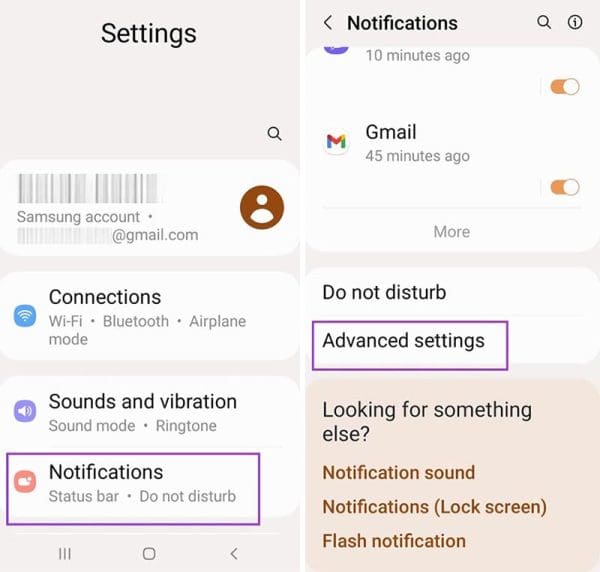
إذا كنت لا تزال لا ترى الخيار، فقد تحتاج إلى إيقاف تشغيل إشعارات خدمات Google Play تمامًا. يعني هذا أن الهاتف المراقب سيتوقف أيضًا عن تلقي إشعارات أخرى من Google Play، مثل تحديثات التطبيقات وتنبيهات الأمان. يعود إليك - وإلى مالك الهاتف - أن تحدد ما إذا كانت هذه المقايضة تستحق ذلك.
إشعار Family Link ليس الإشعار الوحيد الذي يزعج مستخدمي الهواتف. يمكنك العثور على العديد من التطبيقات التي تم تصميمها لمساعدتك في إدارة الإشعارات الخاصة بك. لقد أثبت تطبيق FilterBox أنه الخيار الأفضل لإزالة إشعار Family Link بشكل دائم من الهاتف المراقب. ولكن تذكر أن هذا تطبيق مدفوع.
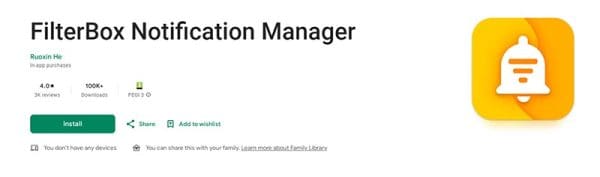
تتضمن الخيارات الجيدة الأخرى TidyPanel و Notify Blocker.
مع FilterBox، يجب أن تكون قادرًا على إزالة إشعار Family Link في خطوتين بسيطتين. كل ما عليك فعله هو الضغط عليه في قائمة "المعروض" والنقر على "تجاهل". يجب أن يتم إزالة الإشعار المزعج على الفور.
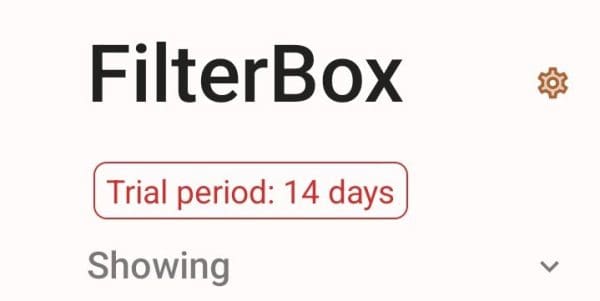
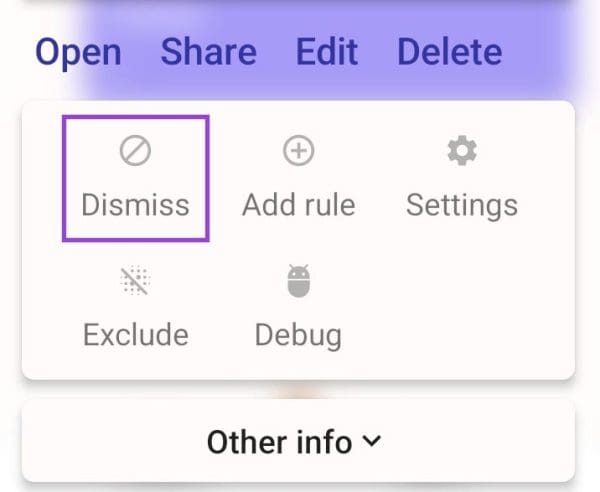
إذا استمرت التطبيقات والبرامج غير المثبتة في الظهور مرة أخرى على شريط المهام، يمكنك تحرير ملف XML لتعديل التخطيط وإزالة الأسطر المخصصة.
إزالة المعلومات المحفوظة من الملء التلقائي في فايرفوكس من خلال اتباع هذه الخطوات السريعة والبسيطة لأجهزة Windows وAndroid.
في هذا الدليل، نعرض لك كيفية إجراء إعادة ضبط برفق أو بقوة لجهاز Apple iPod Shuffle.
هناك العديد من التطبيقات الرائعة على جوجل بلاي والتي تجعلك ترغب في الاشتراك. بعد فترة من الوقت، ستحتاج إلى إدارة اشتراكاتك على جوجل بلاي.
البحث في جيبك أو محفظتك لإيجاد البطاقة المناسبة للدفع يمكن أن يكون فعلاً مزعجاً. في السنوات القليلة الماضية، طورت شركات متعددة حلول الدفع غير التلامسية.
عند حذف تاريخ تنزيلات أندرويد، فإنك تساعد في توفير المزيد من مساحة التخزين من بين أشياء أخرى. إليك الخطوات التي يجب اتباعها.
هذا الدليل سيظهر لك كيفية حذف الصور ومقاطع الفيديو من فيسبوك باستخدام جهاز الكمبيوتر أو أندرويد أو نظام iOS.
لقد قضينا بعض الوقت مع Galaxy Tab S9 Ultra، وهو يعتبر الجهاز المثالي للتوافق مع جهاز الكمبيوتر الذي يعمل بنظام Windows أو Galaxy S23. بينما يعد هذا الجهاز رائعًا، إلا أن نظام Android وOne UI من Samsung ليست مثالية.
كتم رسائل المجموعة النصية في اندرويد 11 للحفاظ على إشعارات تحت السيطرة لتطبيق الرسائل وواتساب وتيليجرام.
قم بمسح تاريخ شريط العنوان URL على فيرفكس واحتفظ بجلساتك خاصة من خلال اتباع هذه الخطوات السريعة والسهلة.







